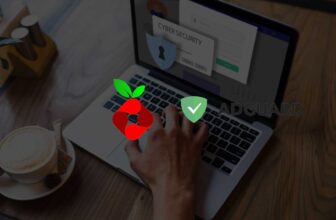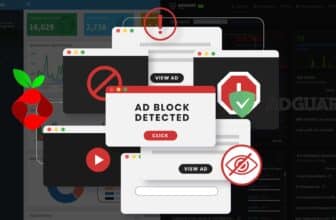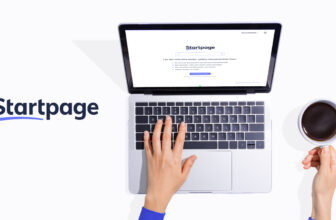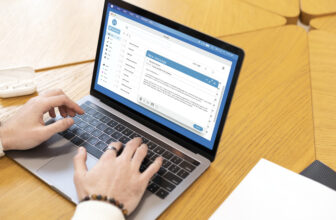Was ist der grep Befehl?
Der grep Befehl ist ein Befehl in der Kommandozeile, der es ermöglicht, nach Textzeilen in Dateien oder anderen Eingaben zu suchen. Dieser Befehl wird vor allem in Unix- und Linux-Systemen genutzt, kann aber auch in anderen Betriebssystemen wie macOS oder Windows verwendet werden.
Wie funktioniert der grep Befehl?
Der grep Befehl nimmt zwei Hauptargumente entgegen: den zu suchenden Text und die Datei oder Eingabe, in der gesucht werden soll. Hier ein Beispiel für die Verwendung von grep:
grep "suchbegriff" datei.txtIn diesem Beispiel wird nach dem Text “suchbegriff” in der Datei “datei.txt” gesucht. Wenn der suchbegriff in der Datei gefunden wird, wird die Zeile, in der er sich befindet, ausgegeben. Wenn der suchbegriff nicht gefunden wird, wird keine Ausgabe erfolgen.
Features und Funktionen
Der grep Befehl verfügt über zahlreiche Features und Funktionen, die ihn zu einem mächtigen Werkzeug für die Textsuche machen:
Suchmuster
Der grep Befehl unterstützt reguläre Ausdrücke als Suchmuster. Diese können verwendet werden, um komplexere Suchabfragen zu erstellen. Hier ein Beispiel für die Verwendung von regulären Ausdrücke mit grep:
grep "^[A-Z]" datei.txtIn diesem Beispiel wird nach Zeilen in der Datei “datei.txt” gesucht, die mit einem Großbuchstaben beginnen.
Mehrere Dateien durchsuchen
Der grep Befehl kann auch verwendet werden, um mehrere Dateien auf einmal zu durchsuchen. Dazu werden einfach alle Dateinamen als Argumente angegeben:
grep "suchbegriff" datei1.txt datei2.txt datei3.txtVerzeichnisse durchsuchen
Der grep Befehl kann auch verwendet werden, um alle Dateien in einem Verzeichnis und dessen Unterverzeichnissen zu durchsuchen. Dazu wird das Argument “-r” verwendet:
grep -r "suchbegriff" verzeichnis/In diesem Beispiel werden alle Dateien im Verzeichnis “verzeichnis” und dessen Unterverzeichnisse nach “suchbegriff” durchsucht. Es ist auch möglich, bestimmte Dateitypen oder Verzeichnisse von der Suche auszuschließen, indem man zusätzliche Optionen verwendet.
Es ist auch möglich, grep so zu konfigurieren, dass nur in bestimmten Verzeichnissen gesucht wird. Dazu kann man die Option “–include” verwenden:
grep -r --include="*.txt" "suchbegriff" verzeichnis/In diesem Beispiel werden nur Dateien mit der Endung “.txt” im Verzeichnis “verzeichnis” und dessen Unterverzeichnisse nach “suchbegriff” durchsucht.
Ausgabeformat
Mit dem grep Befehl kann auch das Ausgabeformat angepasst werden. Zum Beispiel können nur die Dateinamen ausgegeben werden, in denen das gesuchte Wort gefunden wurde, anstatt die kompletten Zeilen:
grep -l "suchbegriff" datei1.txt datei2.txt datei3.txtEs gibt viele weitere Optionen für das Ausgabeformat, wie zum Beispiel die Anzahl der gefundenen Zeilen anzeigen, nur die erste oder letzte gefundene Zeile ausgeben, usw.
Ignorierliste
Der grep Befehl kann auch so konfiguriert werden, dass bestimmte Dateien oder Verzeichnisse bei der Suche ignoriert werden. Dies kann mit der Option “-I” erreicht werden. Hier ein Beispiel:
grep -I --exclude-dir={verzeichnis1,verzeichnis2} "suchbegriff" *In diesem Beispiel werden alle Dateien im aktuellen Verzeichnis durchsucht, wobei die Verzeichnisse “verzeichnis1” und “verzeichnis2” ignoriert werden.
Case-Insensitive Suche
Der grep Befehl kann auch so konfiguriert werden, dass er bei der Suche nicht zwischen Groß- und Kleinschreibung unterscheidet. Dies kann mit der Option “-i” erreicht werden:
grep -i "suchbegriff" datei.txtIn diesem Beispiel wird nach “suchbegriff” in der Datei “datei.txt” gesucht, wobei die Groß-/Kleinschreibung ignoriert wird.
Fazit
Der grep Befehl ist ein mächtiges Werkzeug für die Textsuche in der Kommandozeile. Mit seinen zahlreichen Features und Funktionen kann er an viele verschiedene Anforderungen angepasst werden und ist daher eine wertvolle Ergänzung für jeden, der häufig mit der Kommandozeile arbeitet.
Letztes Update: 16 Januar 2023, 01:45:35 PM